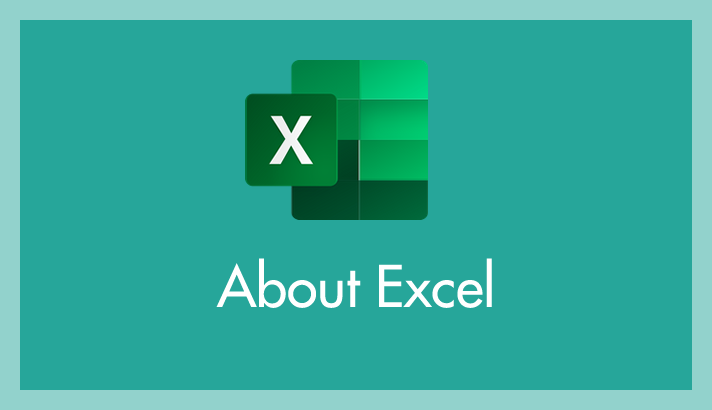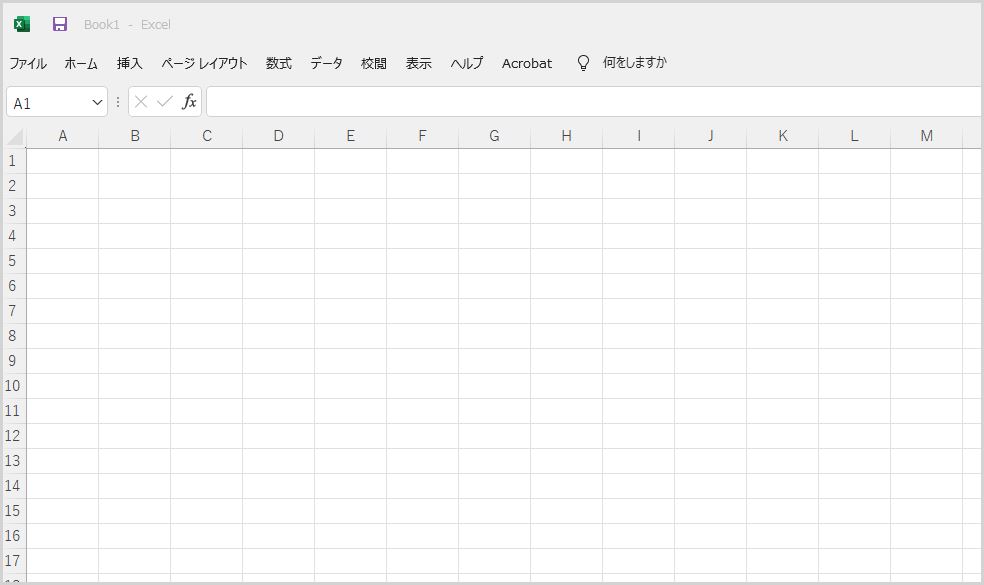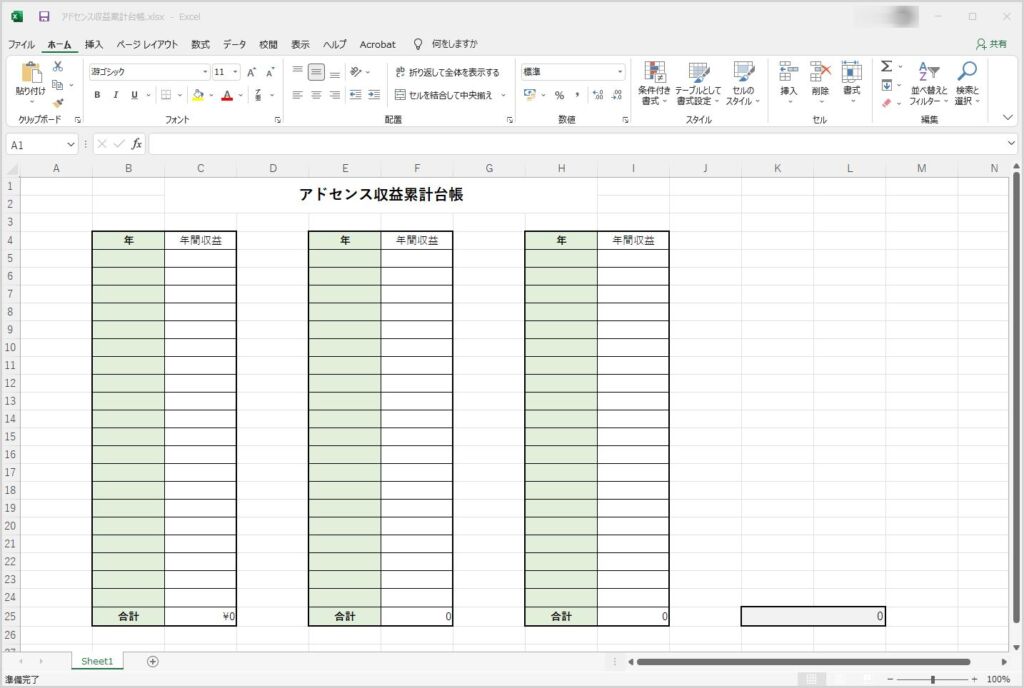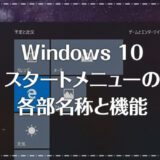Excel で新規ファイルを作成すると、表計算ソフトなだけあって初めからセルごとに画面いっぱいに枠線が引かれています。
この枠線、今から表を作成していく際には便利なのですが、表が完成したあとは邪魔じゃないですか?
作成した表部分だけ枠線が引かれていればよいので、周りにある枠線は非表示にしたほうが表が浮き出て見えるので断然視認しやすくなるはずです。
今回の記事内容
今回は「Excel に初めから表示されているセルの枠線(目盛線)を非表示にする方法」を紹介します。
Excel に表示されている枠線(目盛線)を非表示にする手順
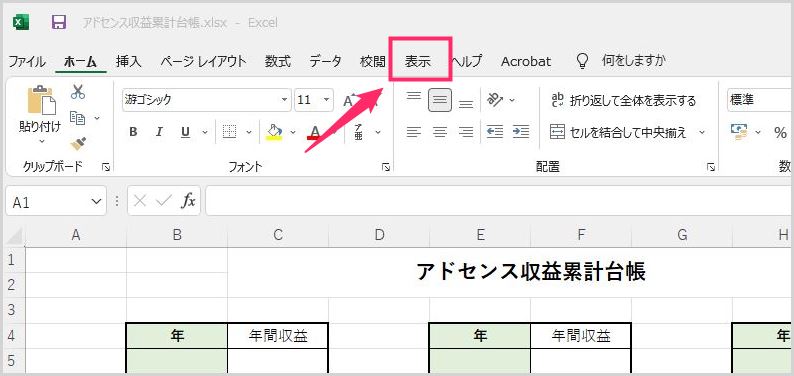
まず、上部のツールタブから「表示」を選択します。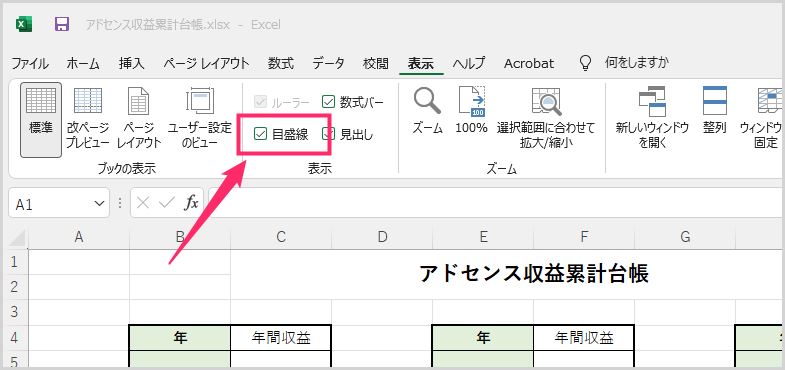
「目盛線」があります。チェックが付いているので、チェックを外します。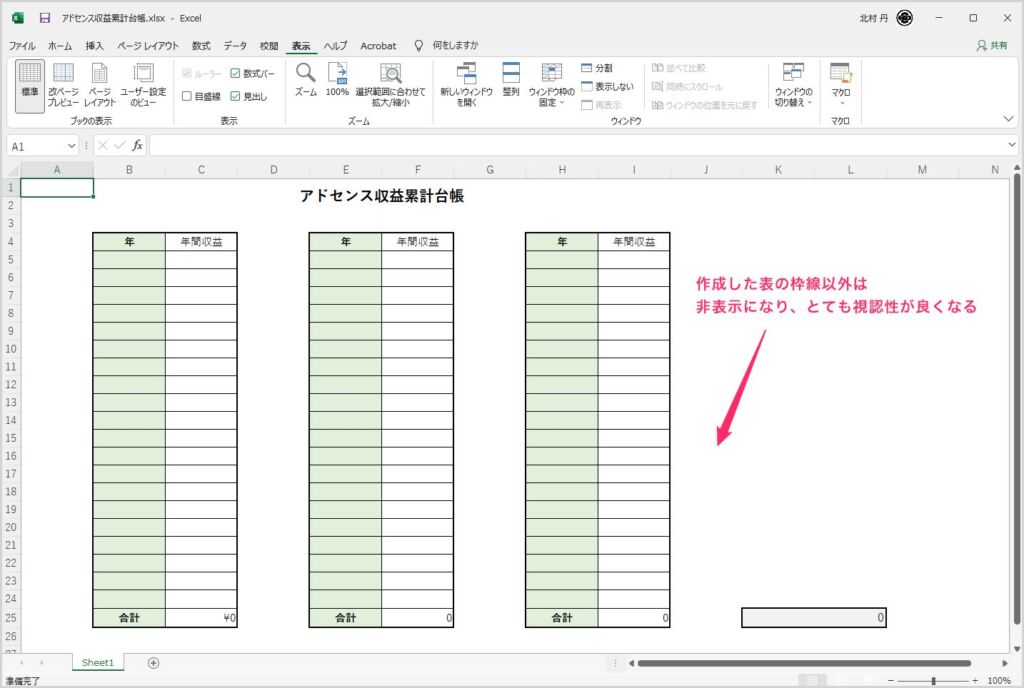
目盛線のチェックを外すと、このように作成した表の枠線以外はすべて非表示になります。とても視認性が良くなりましたよね。
あとがき
Excel で初めから表示されている枠線は、ファイルを自分で確認するうえで視認性に優れている他、人に表ファイル渡す上でも相手が確認しやすくて良いと思います。
というわけで、今回は「Excel に初めから表示されているセルの枠線(目盛線)を非表示にする方法」の紹介でした。
こちらもいかがですか?